Det är mer än troligt att du vid många tillfällen vid det här laget redan har hört talas om d Kodi multimediaprogram . Vid många tillfällen används detta för att spela upp både videor och musik, eller visa bilder, men applikationen går mycket längre.
Med detta, vad vi vill berätta är att detta öppen källkodsprogramvara erbjuder oss många fler funktioner än de vanliga som vi hittar hos någon spelare. Därav just den popularitet som den har fått genom åren och antalet användare som växer. Förutom att fungera som spelare för det kommenterade innehållet, är detta ett kraftfullt program som hjälper oss att hantera dem, samt att kunna komma åt online-tv-kanaler och till och med hantera vissa spel och applikationer. Allt utan att prata om tilläggen som du kan lägga till i Kodi för att öka dess funktionalitet.

Dessutom är en av styrkorna med denna programvara att den kan fungera på nästan alla nuvarande enheter och operativsystem . Medan många användare nöjer sig med att lägga till sin musik eller video- bibliotek , andra försöker få ut det mesta av programvaran. Som ett tydligt exempel på allt detta är funktionen som vi ska prata om i dessa rader relaterad till behandlingen av musikfiler. Och det är att många av er möjligen har ett bibliotek med tusentals musikaliska teman som ni återger från Kodi.
Men samtidigt måste vi komma ihåg att detta program gör att vi kan gå ett steg längre i detta avseende. Och det är det, om vi fördjupar oss lite i dess konfigurerbara funktioner och funktioner , Kan vi lägga till ytterligare innehåll till de egna musikfilerna. För att se allt du kan göra i detta avseende rekommenderar vi att du följer stegen som vi beskriver nedan.
Lägg till omslag och annat innehåll till din musik på Kodi
Det första vi kommer att göra för att dra nytta av denna ytterligare information som vi kan automatiskt lägga till i musikbiblioteket är att öppna programmet på ett konventionellt sätt. Därefter tittar vi på den kugghjulsformade knappen överst i huvudgränssnittet. Ett nytt fönster kommer att dyka upp på skärmen med flera kategorier som motsvarar de avsnitt som vi kan anpassa härifrån.
I det aktuella fallet klickar vi på den sk Innehåll , så nu hittar vi en vänsterpanel med olika typer av filer. Härifrån kan vi göra några ändringar relaterade till video-, bild- eller musikfiler. Som du kan föreställa dig är vi vid det här laget intresserade av att klicka på avsnittet som heter Musik . Från och med det ögonblicket kommer en serie parametrar att visas i den högra panelen för att konfigurera denna typ av innehåll i synnerhet.
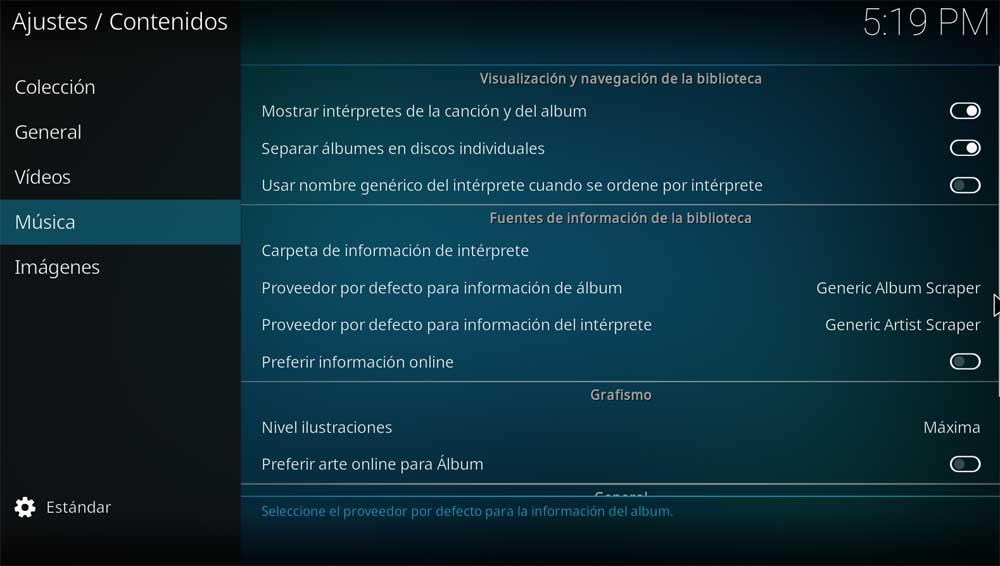
Härifrån kan vi för programmet specificera den lokala diskvägen varifrån vi ska extrahera det extra innehållet av de musikaliska teman. Men i händelse av att vi inte har dessa uppgifter kan vi också få dem automatiskt på internet. För att göra detta är allt vi behöver göra välj källa för både artisterna och albumen i vårt bibliotek och Kodi tar hand om resten.
Faktum är att vi till och med kan etablera en kvaliteten på bilderna för omslagen . Det kommer att vara de som ska laddas ner och vi vill inte mätta biblioteket om vi har mycket musik.